如何更改 Spotify 的位置:方法和逐步指南
您渴望在夢想的國際旅行中體驗不同的文化、風景和聲音。當您準備好旅行時,需要考慮的一件事是如何確保您的 Spotify 毫無問題地適應您的新位置,為您提供廣泛的音樂體驗。得到 如何更改 Spotify 上的位置 透過這個易於理解的教程來回答。無論您的冒險之旅將您帶到何處,無論您是去新的地方旅行還是只是想享受一些新的娛樂,都可以發現定制音樂流的秘密。
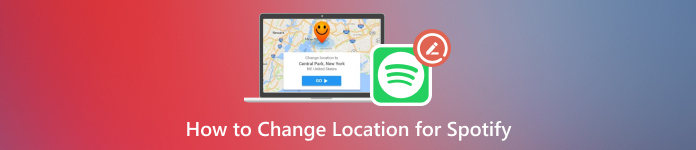
在本文中:
第 1 部分:Spotify 位置可以更改嗎
現在可以更改 Spotify 的位置設置,無論您最近是否搬到了新的國家/地區或想要將您的收聽內容與特定地點相匹配。最新的升級使用戶可以輕鬆修改其帳戶的位置。現在,透過一些提示和技術來應對這一變化變得更加容易。在閱讀本指南時,了解將 Spotify 帳戶移至您選擇的位置所需的一切,並享受個人化的音樂串流體驗。
第 2 部分:如何更改 Spotify 上的位置
您可以透過調整帳戶設定或使用代理從不同區域連線來手動變更 Spotify 位置。下面,我們將詳細研究這兩種策略,並為每種策略提供逐步指導。
使用帳戶設定
更改 Spotify 帳戶的位置可讓您存取個人化體驗和新材料。該過程可以透過您的帳戶設定輕鬆完成。若要存取應用程式內特定區域獨有的音樂庫和功能,請依照以下簡單說明切換區域設定。
首先要做的就是在您的裝置上啟動 Spotify 應用程式。
繼續觸摸螢幕右上角的三個點,然後選擇 設置。繼續 編輯個人資料.
在此頁面中,找到標記為 國家或地區 或類似的變體。選擇此選項將觸發一個新的彈出窗口,顯示可用於 Spotify 收聽的各種全球區域。
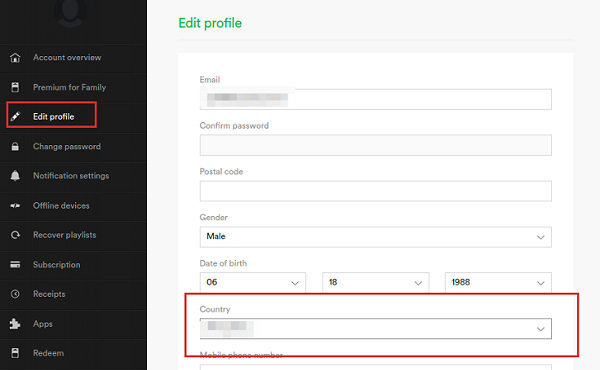
選擇所需的區域,然後按一下「確定」或 確認 如果被問到的話進行確認。一旦您的決定獲得批准,您應該會注意到位置變更已完成!
第 3 部分:輕鬆更改 iPhone Spotify 上的位置
輕鬆更改 iPhone 在 Spotify 上的位置的最佳方法是使用 imyPass iLocaGo。這個可靠的工具可以讓您輕鬆更改位置。然後,您可以充分利用 Spotify 的潛力,輕鬆地從世界任何地方欣賞 Spotify 材料。

4,000,000+ 次下載
請遵循這些簡單的說明。
在您的個人電腦上下載並安裝 imyPass iLocaGo。
安裝後打開程式即可開始更改您的位置。然後,透過 Lightning 線將 iPhone 連接到 PC。

接下來,選擇 修改位置 從視窗左側的選項清單中。

最後,在螢幕顯示的地圖上選擇所需的地點,然後按一下 開始移動 立即調整您的位置。
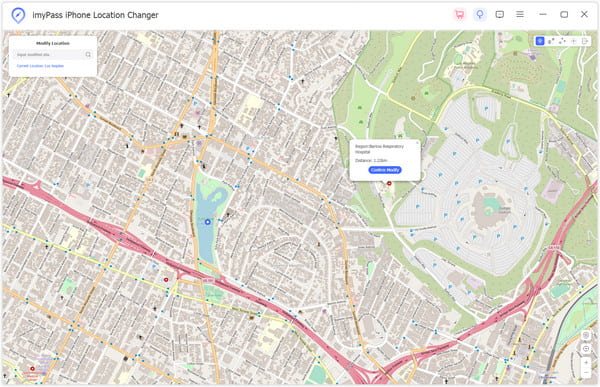
常見問題。
-
Spotify 需要多長時間才能反映新位置?
在大多數情況下,Spotify 會更改新的 虛擬位置 在幾分鐘或幾小時內。但是,時間可能會根據網路連接和伺服器負載而變化。一般來說,進行調整後,客戶應該會在其 Spotify 帳戶中看到反映的新位置。
-
更新 Spotify 位置的頻率有限制嗎?
使用 Spotify 切換位置的頻率沒有限制。用戶可以隨時更改其位置設置,以便旅行、訪問特定地區的特定資料或出於其他原因。您移動 Spotify 位置的頻率沒有限制。
-
當我移動時,我的播放清單和保存的曲目會如何變化?
當您移動 Spotify 位置時,播放清單和儲存的曲目都不會受到影響。無論您選擇哪個位置,您目前的圖書館都會保留。更新 Spotify 位置後,您可以繼續訪問和欣賞您保存的歌曲和播放列表,而不會中斷。
-
如果我搬家,我的 Spotify 帳戶設定或推薦會改變嗎?
如果您這樣做,您的帳戶設定和建議不會立即受到影響 更改 iPhone 上的位置 使用 Spotify。不過,如果您造訪來自不同國家的內容,根據您的聆聽偏好所獲得的建議可能會發生變化。您的帳戶設定不會改變,因此您可以在任何地方享受一致的體驗。
結論
透過遵守此處給予的全面說明, 更改 Spotify 的位置 只需幾分鐘即可完成,更容易找到新的音樂流派。環遊世界、發現不同的音樂、隨心情玩耍 – 如果您更改 Spotify 位置,一切皆有可能。無論生活如何,要根據您的喜好和感受客製化您的 Spotify 體驗,基本上可以使用您可以使用的任何工具或知識。對您的串流音樂要挑剔;隨時更換場地,只取您需要的。
熱門解決方案
-
GPS定位
-
解鎖iOS
-
iOS 提示
-
解鎖安卓

